
- Автор Lynn Donovan [email protected].
- Public 2023-12-15 23:50.
- Акыркы өзгөртүү 2025-01-22 17:32.
3 жашыруун Android ыңгайлаштыруу орнотуулары, сиз аракет кылышыңыз керек
- таптап, кармап туруңуз Орнотуулар кичинекей ачкычты көргөнгө чейин баскычты басыңыз сөлөкөтү пайда болот.
- Сиз кайра түзө аласыз же жашыруу каалаган «тез орнотуулар ” баскычтарын сиз каалаган системанын UI тюнеринин бир аз жардамы менен колдонуңуз.
- Жөн гана которгучту таптаңыз жашыруу өзгөчө сөлөкөтү сиздин статус тилкесинен Android түзмөк.
Ошондой эле билесизби, Androidде орнотууларды кантип жашырам?
Кадамдар
- Орнотуулар колдонмосун ачыңыз.
- Тиркемелерди таптаңыз. Эгер Орнотуулар менюңузда анын үстүндө рубрикалар болсо, адегенде "Түзмөктөр" деген рубриканы тапташыңыз керек.
- Колдонмо башкаргычын таптаңыз.
- "Баары" өтмөгүн таптаңыз.
- Жашыргыңыз келген колдонмону таптаңыз.
- Өчүрүү баскычын таптаңыз. Бул колдонмоңузду Башкы экраныңыздан жашырышы керек.
Андан тышкары, Androidде тез жөндөөлөрдү кантип ыңгайлаштырсам болот? Ыкчам орнотуулар менюңузду түзөтүңүз
- Кыскартылган менюдан толук кеңейтилген лотокко чейин ылдый сүйрөңүз.
- Карандаш сөлөкөтүн таптаңыз.
- Андан кийин Түзөтүү менюсун көрөсүз.
- Көпкө басып туруңуз (пикирдин титирөөсүн сезгенге чейин нерсеге тийип), андан кийин өзгөртүүлөрдү киргизүү үчүн сүйрөңүз.
Демек, Android'де статус тилкесинин сөлөкөтүн кантип жашырсам болот?
Статус тилкесинин сүрөтчөлөрүн алып салуу
- Системанын UI тюнерин иштетүү.
- Орнотуулар колдонмосуна өтүңүз.
- "Системанын UI тюнери" опциясын таптаңыз.
- "Абал тилкеси" опциясын таптаңыз.
- Сиз каалабаган бардык иконаларды өчүрүп коюңуз.
Android'деги жашыруун менюну кантип тапсам болот?
Эгер бар болсо бир Android телефон, сиз кээ бир эксперименталдык мүмкүнчүлүктөрдү колдоно аласыз. Google бар жашыруун меню Көптөгөн телефондордо System UI Tuner деп аталат.
Системанын UI тюнерине кирүү:
- Жөндөөлөргө өтүңүз.
- Система бөлүмүн караңыз. Ал барактын түбүнө жакын болот.
- Системанын UI тюнерин ачыңыз.
Сунушталууда:
Орнотуулар XML файлы деген эмне?
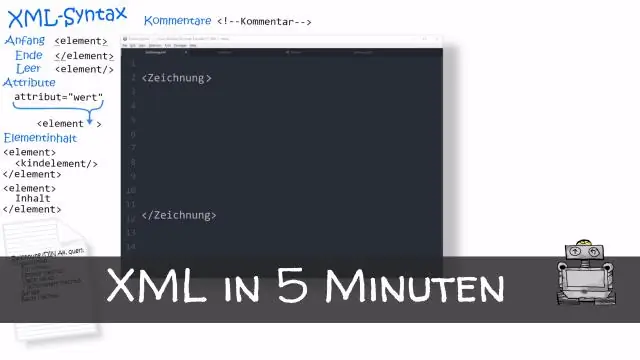
Орнотуулардагы орнотуулар элементи. xml файлы Pom сыяктуу ар кандай жолдор менен Maven аткарылышын конфигурациялоочу маанилерди аныктоо үчүн колдонулган элементтерди камтыйт. xml, бирок кандайдыр бир конкреттүү долбоорго бириктирилип же аудиторияга таркатылбашы керек
Кантип мен Android телефонума билдирүүлөр сөлөкөтүн кайтарсам болот?

Message+ колдонулгандан кийин калыбына келтирүү Үй экранынан, чабыттаңыз: Колдонмолор (төмөндө) > Message+. 'Кабарлашуу колдонмосун өзгөртүү керекпи?' Меню сөлөкөтүн таптап (жогорку сол жакта). Орнотууларды таптаңыз. Каттоо эсебин таптаңыз. Кабарларды калыбына келтирүүнү таптаңыз. Калыбына келтирүү билдирүүлөрүнүн калкыма терезесинен анопцияны тандаңыз:
VPN ачкыч сөлөкөтүн кантип жашырам?
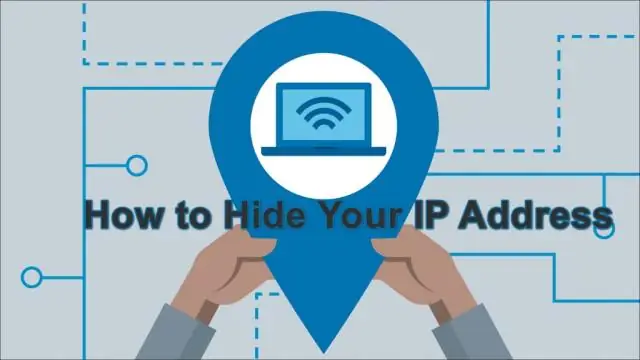
Негизги менюдан "Абал тилкесин" тандаңыз, андан кийин ылдый сыдырып, "VPN сөлөкөтүн" табыңыз жана аны өчүрүү үчүн которгучту таптаңыз. VPN сөлөкөтүн ийгиликтүү жашырдыңыз
Мен Android'ден окула элек билдирүү сөлөкөтүн кантип алып салсам болот?

"Колдонмонун башкаргычы" сөлөкөтүн таптап, андан кийин "Бардыгы" өтмөгүнө серпип коюңуз. Бул жерден билдирүүлөрдү же билдирүүлөрдү издеп, ошол сүрөтчөнү басыңыз. Системадан керексиз файлдарды алып салуу үчүн "Forcestop" баскычын таптап, андан кийин "Кэшти тазалоо" жана "Cleardata" сүрөтчөлөрүн басыңыз
Android'деги куралдар панелинин текст стилин кантип өзгөртүүгө болот?

Мен жөн гана шрифти өзгөрткүм келет! 0-кадам: колдоо китепканасын кошуу. minSdk 16+ деп коюңуз. 1-кадам: папка түзүү. Ага шрифт кошуңуз. 2-кадам: Куралдар панелинин темасын аныктаңыз. <!-- 3-кадам: Макетиңизге куралдар тилкесин кошуңуз. Ага жаңы темаңызды бериңиз. 4-кадам: Иш-аракетиңизде куралдар панелин орнотуңуз. 5-кадам: ырахат алыңыз
